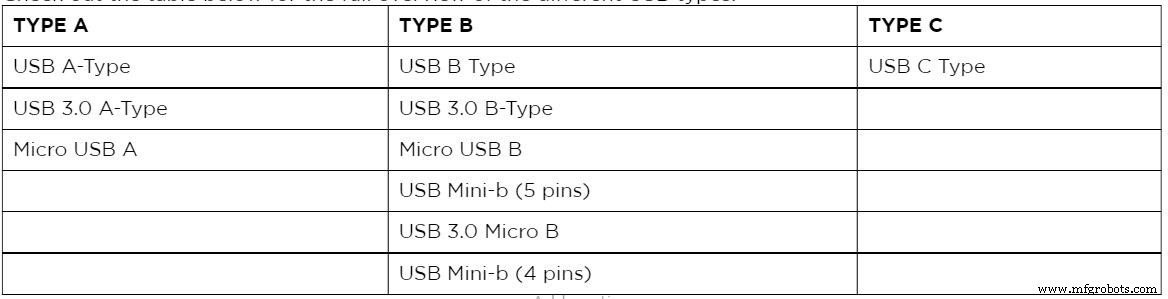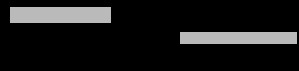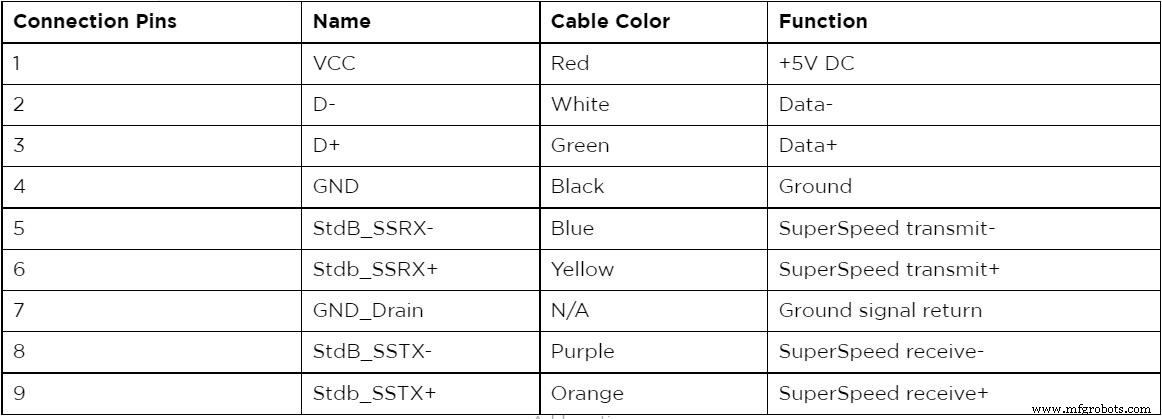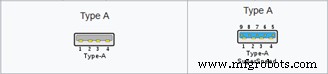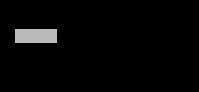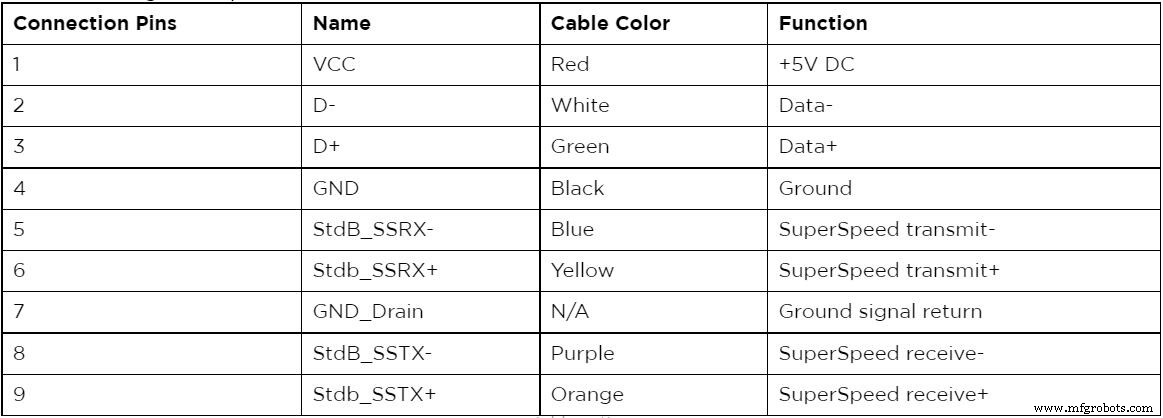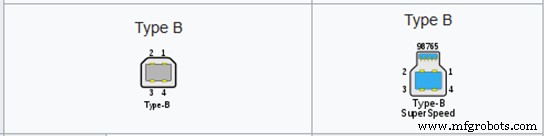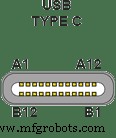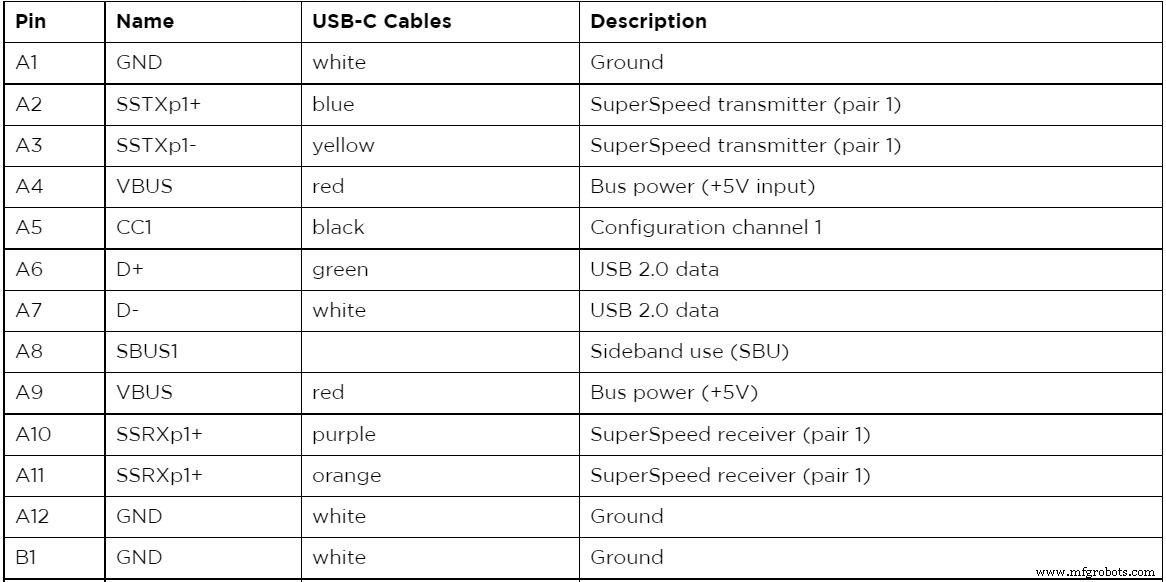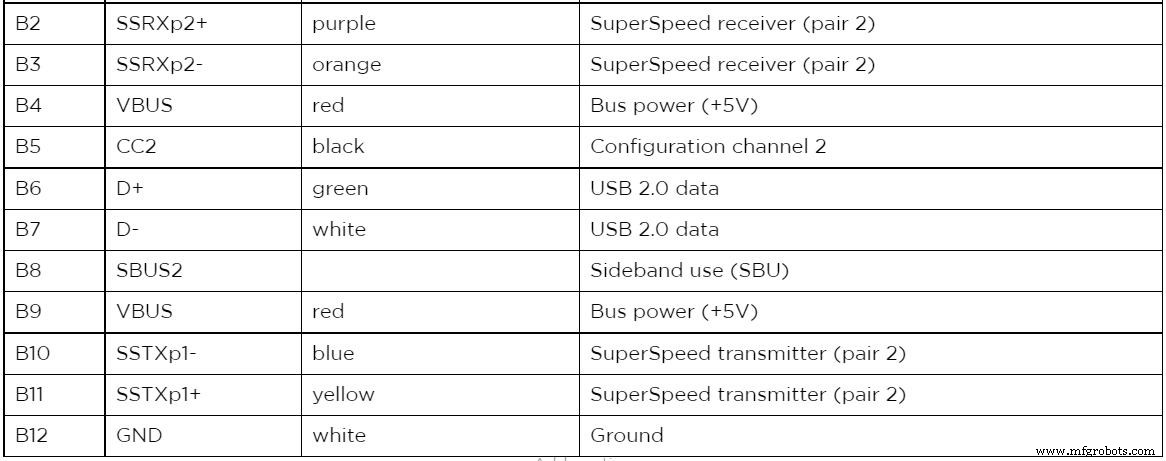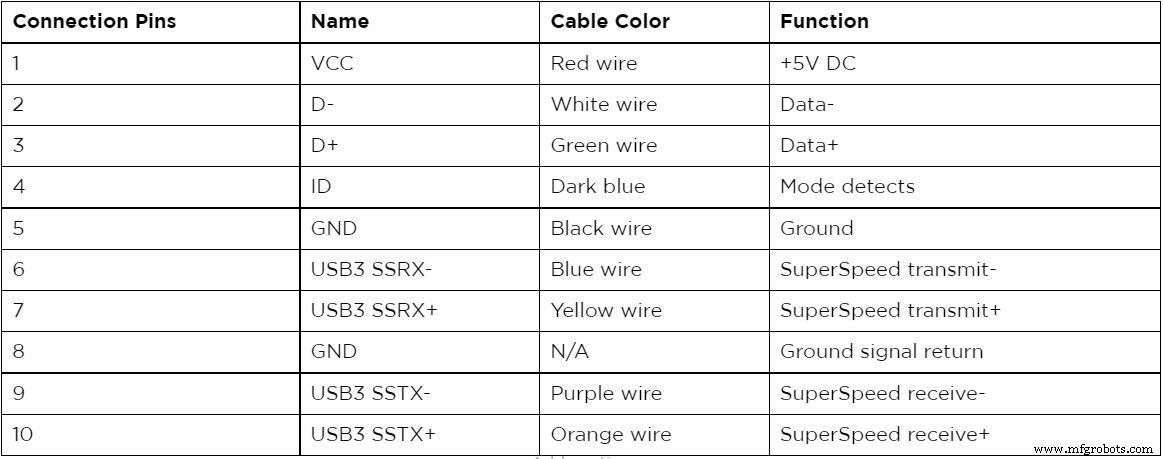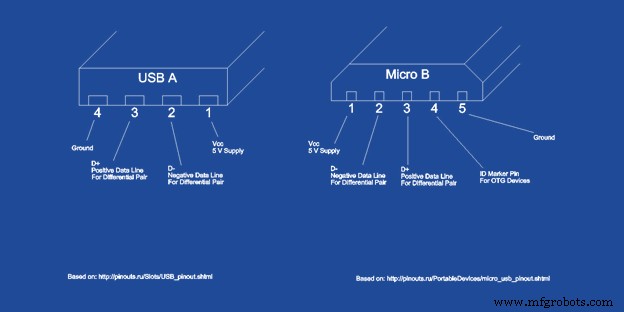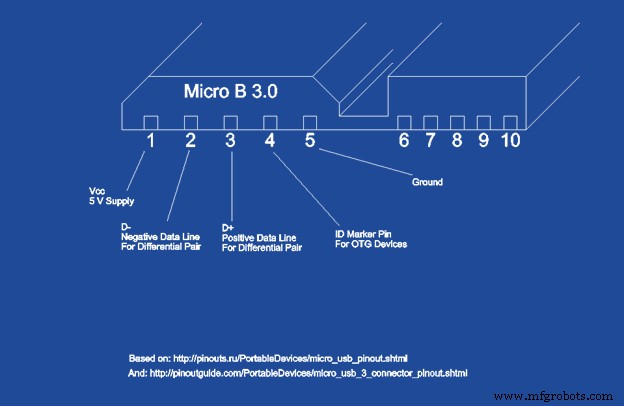最近では、USB インターフェースのおかげで、ホスト コントローラーと他の複数のバスパワー デバイスとの間の物理接続を作成するプロジェクトを簡単に完了できます。
USB は Universal Serial Bus の略で、ホストをデバイスに接続するための主要なインターフェイスとして、その前身 (FireWire、RS-232 シリアル、さらにはパラレル) に取って代わりました。
通常、USB システムのアーキテクチャには、ホスト コントローラ、USB ポート、およびさまざまなデバイスが含まれます。また、USB ネットワーク ハブを追加して、ツリー接続構造を作成できる場合もあります。
USB には、ピンとして機能する 4 本のシールド線があります。これらのワイヤのうち 2 本は電源用で、残りの 2 本は差動データ信号ペア用です。完全な USB ピン配列については、下の表をご覧ください。
| ピン | 名前 | ケーブルの色 | 説明 |
| 1 | VCC | レッド | +5 VDC 電源ピン |
| 2 | D- | 白 | データピン |
| 3 | D+ | 緑 | USB データ ケーブル データ+ |
| 4 | GND デジタル グラウンド | 黒 | アースピン |
USB の仕組み

ラップトップに USB ペン ドライブを接続する
すべてのコネクタと同様に、すべてのタイプの USB コネクタにはオスとメスのタイプがあり、デバイスを正しい方向に接続していることを確認してください。
システムが必要な USB プロトコルに準拠できるようにするには、正しい USB 接続を行うことが不可欠です。そのため、接続を確立するために、USB リモート デバイスにはアップストリーム接続と呼ばれるものがあります。これらのリモート デバイスは、このアップストリーム接続を使用してホストに接続します。
現在、ホストには、リモート デバイスに接続できるダウンストリーム接続もあります。
さらに、アップストリーム接続とダウンストリーム接続を同じ意味で使用することはできません。これにより、誤接続を回避し、USB ケーブルを正しい方向にのみ接続することができます。
また、不正なループバック接続やダウンストリーム ポートを別のダウンストリーム ポートに接続するなどの問題を回避するのにも役立ちます。
実際の仕組み
まず、USB デバイスは、プルアップ抵抗を使用して「D+」端子と「D-」端子を 3.3V にすることにより、最大速度を示します。これで、ホストまたはハブもこれらのプルアップ抵抗を使用して、複合デバイスをそのポートに接続したことを検出します。したがって、プルアップ抵抗がないと、USB は接続されたデバイスを検出しません。または、デバイスやコネクタが壊れているかどうかを検出できません。
そのため、外部デバイスを初めて接続すると、ホスト デバイスがそれをスキャンし、デバイスの実行に必要な正しいドライバー バージョンをロードします。これを行うために、ホストは、接続されたハードウェアまたはデバイスが提供する製品 ID/ベンダー ID (PID/VID) を使用します。ホストが必要なデバイス ドライバーのロードを完了すると、ハードウェア/デバイスを使用できるようになります。
注:USB ホスト コントローラには仕様があります。 ユニバーサル ホスト コントローラ インターフェース (UHCI) はすべての USB タイプで動作し、Open Host Controller Interface (OHCI) は USB 1.1 で動作し、Enhanced Host Controller Interface (EHCI) は USB 2.0 で動作します。
USB コネクタの種類
もともとUSBケーブルは2種類しかなく、この2種類には「タイプA」と「タイプB」がありました。その後、より堅牢なシステムでより優れたデータ転送速度を誇る USB C タイプを入手しました。
さまざまな USB タイプの完全な概要については、以下の表をご覧ください。
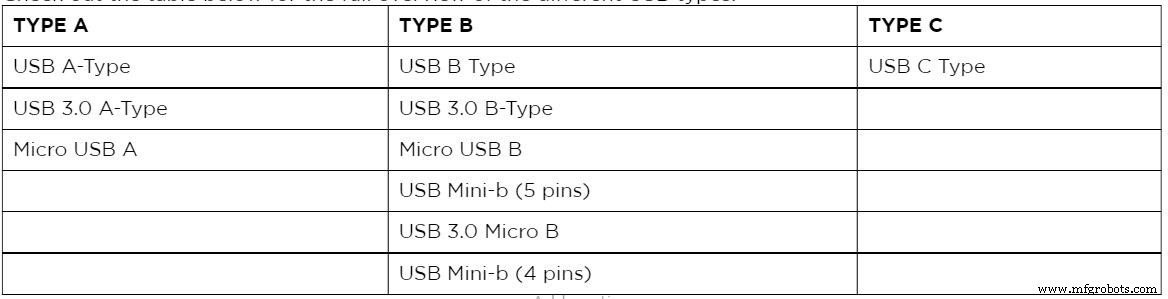
タイプ A USB コネクタのピン配列
タイプ A USB は、最も一般的なタイプの USB コネクタです。さらに、それらはホスト コントローラー、コンピューター、フラッシュ ドライブ、およびその他のいくつかのアイテムで見つけることができます。また、Type-A USB はコントローラーとハブのみに使用されるため、ダウンストリーム接続のみを行うことができます。

フラッシュ ドライブ
Type-A USB コネクタは、他のコネクタよりも大きく、平らな長方形の形状をしています。さらに、摩擦によってこのコネクタが所定の位置に保持されるため、接続と取り外しが簡単になります。ただし、機器が振動する可能性のある場所で使用することはお勧めできません。
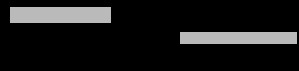
メスとオスのピン配置図
Type-A USB には、オスとメスの 2 つのバージョンがあります。オスのバージョンはプラグで、メスのバージョンはソケットまたはポートとして知られているものです。
メス コネクタ バージョンはホスト コントローラで見られるものですが、オス コネクタ バージョンは通常、メモリ スティック、キーボード、マウス、その他のストレージ デバイスへの接続などのデバイスにあります。
アプリケーション
- ほとんどのパソコンで動作します。
- テレビや音楽システムでも活躍
- また、ゲーム機やモバイル デバイス用のほぼすべての充電器にも搭載されています。
Type-A USB ピン配列
タイプ A コネクタの古いバージョンには 4 つのピンがあり、新しいバージョンには 9 つのピンがあります。 Type-A コネクタのすべてのピンを示す表を次に示します。
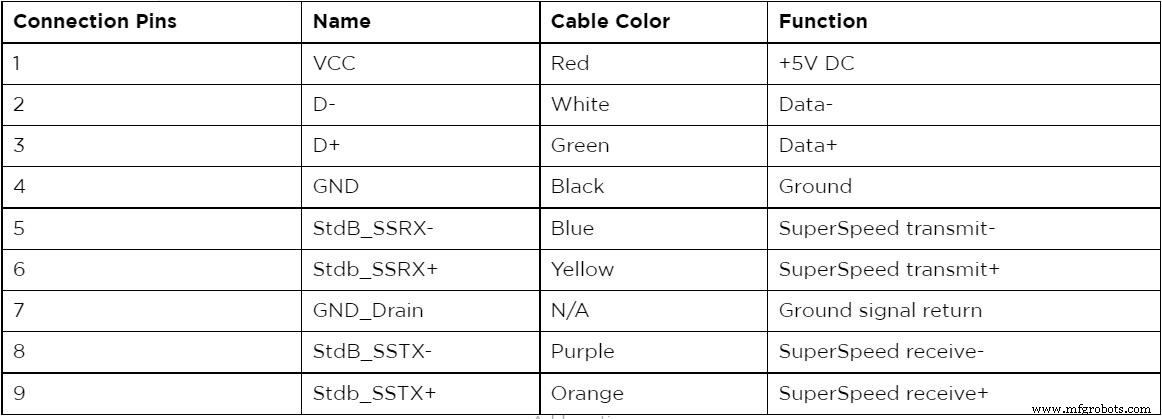
注:Type-A USB コネクタのすべての世代にはピン 1 から 4 があり、第 3 世代のコネクタにはピン 5 から 9 があります。
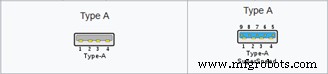
Type-A USB ピン配列図
USB-B ピン配置
USB-B は、主にプリンターやスキャナーなどの周辺機器の接続に使用される 2 番目のコネクタ タイプです。さらに、それらのピン配置は異なる配置になっています。
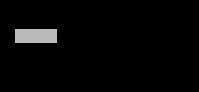
Type-B USB ピン配列
ほぼ正方形で、コネクタの上端の角がわずかに面取りされています。また、接続時に摩擦を利用してずれません。
Type-B USB ポートは、周辺機器にしか見られないアップストリーム コネクタです。したがって、ほとんどのタイプ B USB アプリケーションには、A から B への USB ケーブルが必要です。
ここに興味深い事実があります:
Type-B USB は、2 台のホスト コンピュータ間で接続を作成する可能性を打ち消しました。したがって、損害の防止に役立ちます。
アプリケーション
このコネクタは、主にプリンタやスキャナなどの周辺機器に使用されます。
ピン配置
Type-A USB と同様に、Type-B の古いバージョンには 4 つのピンがあり、新しい 3.0 バージョンには 9 つのピンがあります。すべてのピンを示す表は次のとおりです:
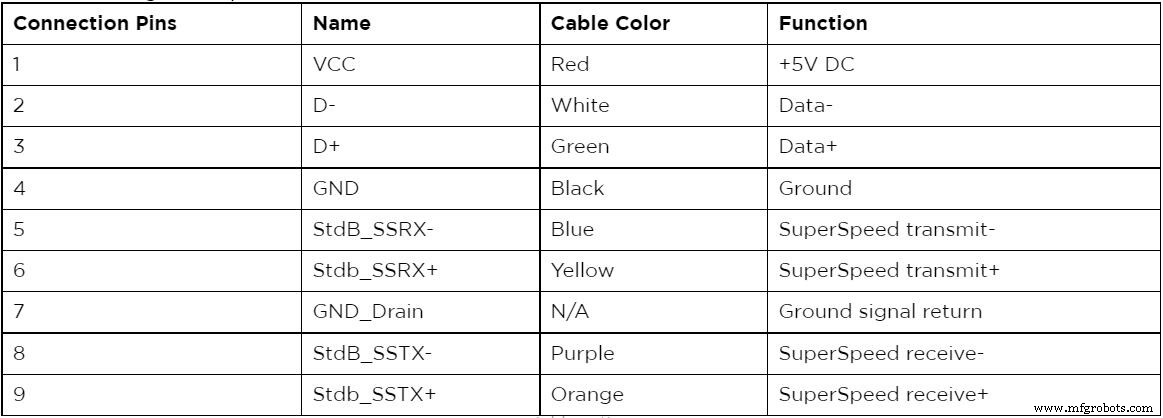
また、2 つの余分なピンを持つ 2 番目のタイプの Type-B コネクタもあります。
| 10 | DPWR | 該当なし | デバイスへの電源 |
| 11 | DGND | 該当なし | グラウンド DPWR リターン |
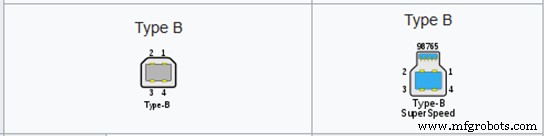
タイプ B のピン配列
USB-C コネクタ
USB Type-C は、USB-B を徐々に置き換えつつある USB 仕様です。これは、USB ケーブルとデバイスで機能する小さな 24 ピン リバーシブル プラグです。
Type-C USB は、ホストとデバイスの両方のコネクタとして機能します。さらに、最近のモバイル デバイスには Type-C USB が搭載されています。
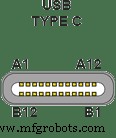
USB タイプ C のピン配置図
USB-C コネクタのピン配列
Type-C USB には 24 ピンがあり、リバーシブルに接続できます。ピンの完全なリストを示す表は次のとおりです:
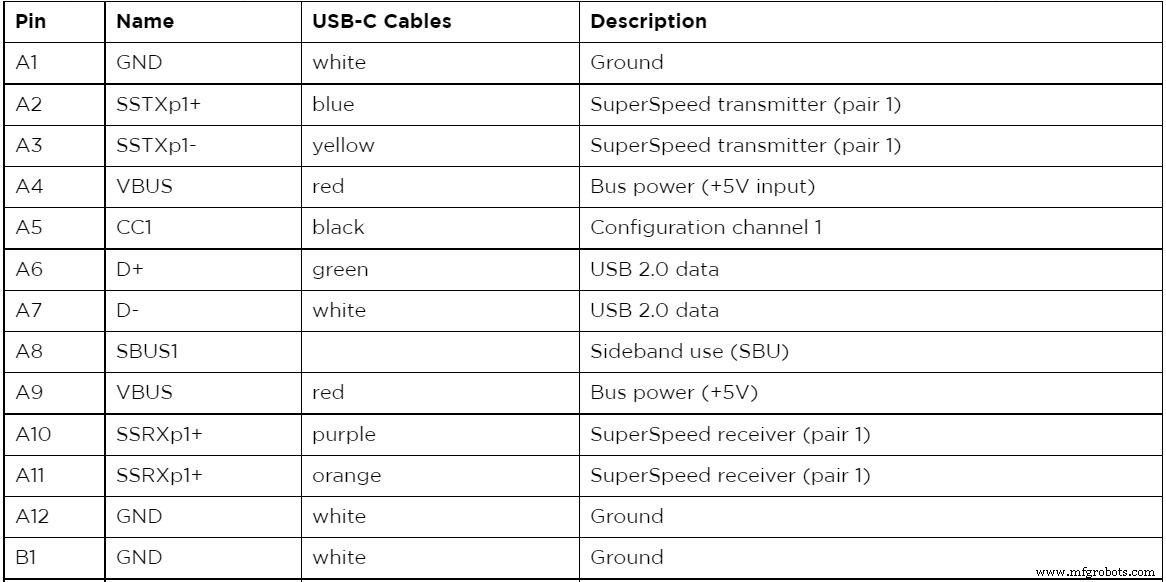
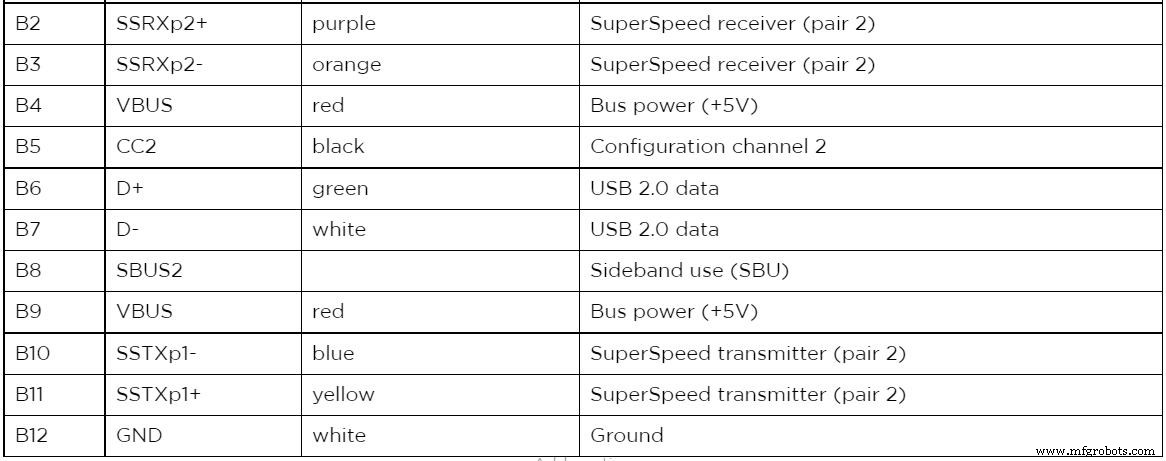
マイクロ USB ピン配列
最新の携帯電話やオーディオ デバイスなどの多くのアイテムでは、テクノロジによってより小さな USB サイズが必要になるため、より小さなコネクタが必要になりました。このようにして、USB マイクロコントローラーが誕生しました。
マイクロ USB には、1.0 マイクロ USB と 2.0 マイクロ USB のように、タイプ A とタイプ B の両方の USB バージョンが用意されています。ただし、これらのバージョンはより小型であり、はるかに薄いラインの機器に使用できます。
さらに、micro USB は USB 標準であり、外部ソースからの転送速度が向上します。
ピン配置
標準の古いマイクロ USB コネクタには 5 つのピンがあり、あまり一般的ではない 3.0 バージョンには 10 ピンがあります。マイクロ USB コネクタのピンを示す表は次のとおりです。
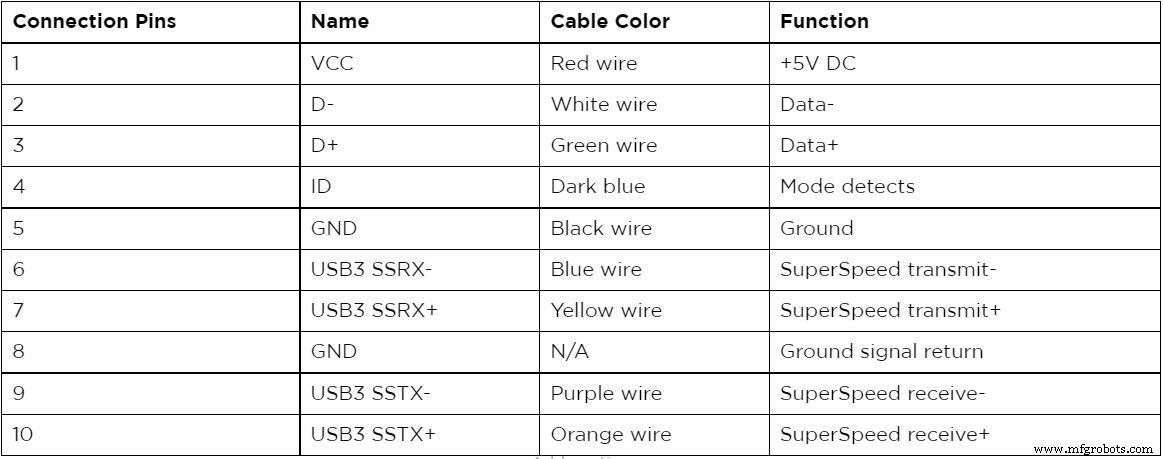
4 番目のピン モードは、USB on-the-go (OTG) と呼ばれるものです。デバイスのペリフェラルとホストの役割を切り替えることができます。また、デバイスが接続されたときに電源として機能するものを決定できるようにするものでもあります。たとえば、Android フォンをラップトップに接続します。ラップトップを充電する電話ではなく、充電専用ケーブルを使用している場合、ラップトップは電話を充電します。
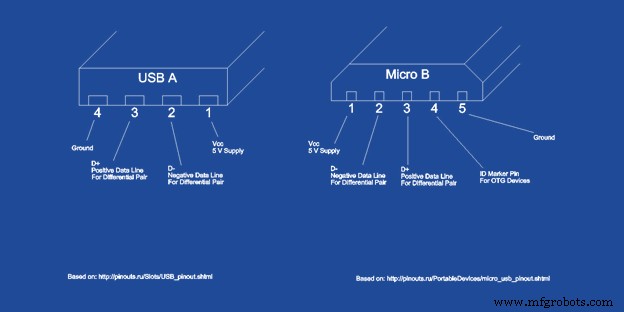
USB A と Micro USB のピン配置
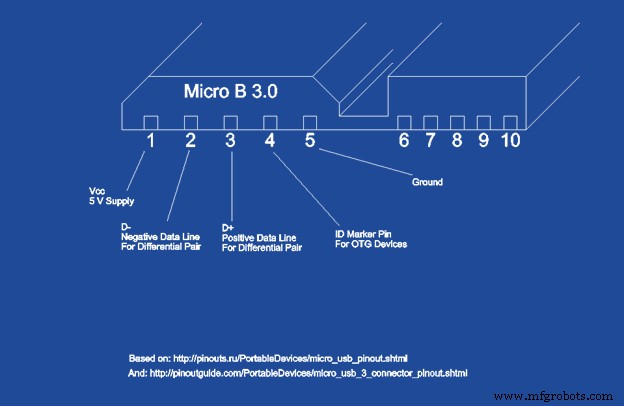
3.0 マイクロ USB ピン配列
まとめ
場合によっては、USB A - USB A ケーブルを使用して、コンピューターまたは USB デバイスと、A スタイルのメス ポートを備えた別の USB デバイスとの間の接続を確立できることに注意してください。したがって、両方のシステム間でデータを転送できます。

USB ハブ
ただし、タイプ A から A へのケーブル接続を使用して、2 台のコンピューターまたは USB ハブと 2 台のコンピューターを接続しないでください。なんで?このような接続を作成すると、ケーブルは両方のコンピューターから同じ量の電圧 (5V) を受け取ることになります。したがって、両方の電源を接続すると、修復不可能な損傷やその他の問題が発生します。場合によっては、火災の危険さえも引き起こす可能性があります。
では、以上でこの記事を終わります。ご不明な点がございましたら、お気軽にお問い合わせください。喜んでお手伝いさせていただきます。